L' extenseur Wi-Fi Netgear Wi-Fi vous permet d' étendre votre réseau sans fil à des endroits difficiles d'accès , d'éliminer les zones mortes et d'assurer la couverture de la maison entière.
Il reproduit votre réseau existant avant de diffuser des signaux Wi-Fi aux zones pertinentes de votre domicile ou de votre bureau.
La meilleure partie de Netgear Wi-Fi Extenders est qu'ils sont faciles à configurer , et vous n'avez pas à modifier votre nom ou votre mot de passe Wi-Fi existant lors de la configuration.
En outre, ils sont compatibles avec presque tous les fournisseurs de services Internet , ce qui en fait un incontournable pour vos besoins d'extension de réseau.
Bien que les extensibles Wi-Fi Netgear soient fiables, ils ne sont pas exemptés de problèmes techniques et de problèmes logiciels .
Pour une raison quelconque, votre extension Wi-Fi Netgear peut agir , et l'un des moyens les plus efficaces de résoudre le problème est de le réinitialiser.
Ce guide détaillé explique différentes façons de réinitialiser votre extension Wi-Fi Netgear.

Raisons de réinitialiser votre extension Wi-Fi Netgear
L'exécution d'une réinitialisation efface tous les paramètres personnalisés ou personnalisés et restaure votre prolongation Wi-Fi NetGear aux valeurs par défaut d'usine .
Une réinitialisation effacera le nom du réseau SSID, le nom d'utilisateur, le mot de passe et vos configurations de sécurité , restaurant l'appareil à la condition qu'il était lorsque vous l'avez acheté.
Cependant, la réinitialisation de votre prolongation prépare l'appareil à une nouvelle installation, ce qui signifie que vous devez le configurer à nouveau.
La bonne nouvelle est que la mise en place d'un extenseur Wi-Fi Netgear est presque automatique, vous n'avez donc pas à vous inquiéter si vous n'êtes pas averti en technologie.
Cela dit, voici les principales raisons pour lesquelles vous voudrez peut-être réinitialiser votre extenseur Wi-Fi Netgear:
1. Empêcher les attaques de logiciels malveillants
La réinitialisation de votre extenseur Wi-Fi Netgear peut aider à prévenir les attaques de logiciels malveillants et à effacer les virus . Les logiciels malveillants et les virus fonctionnent généralement avec le firmware existant, mais la réinitialisation de votre prolongation effacera vos paramètres actuels et restaurera l'appareil par défaut d'usine. Il désinfectera l'extension en nettoyant les logiciels malveillants établis, empêchant d'éventuelles attaques futures.
2. Re-Assignez les adresses IP
Le routeur principal attribue des adresses IP à tous les nouveaux appareils qui se connectent au réseau . Puisqu'un extenseur reproduit le réseau sans fil des routeurs, il modifie l'adresse IP de tous les appareils qui sont liés au réseau nouvellement créé. Les conflits IP entre le routeur et l'extension peuvent entraîner des problèmes de connectivité . Lorsque cela se produit, vous devrez peut-être réinitialiser votre proximité pour restaurer votre connexion.
3. Actualiser la mémoire du système
Un extenseur Wi-Fi est comme un mini routeur avec un processeur, un système d'exploitation et une mémoire. La mémoire système peut développer des bogues logiciels et des atteages techniques en raison de paramètres corrompus ou mal configurés. L'accumulation électrostatique peut également entraîner un dysfonctionnement de l'extension Wi-Fi. La réinitialisation de l'extenseur peut aider à actualiser la mémoire système et à restaurer la fonctionnalité des appareils.
4. Restaurer les paramètres d'usine
L'objectif principal de la réinitialisation de votre extension Wi-Fi NetGear est de restaurer l'appareil par défaut d'usine afin que vous puissiez l'installer et le configurer à nouveau. Vous souhaiterez peut-être restaurer l'extension lors de la configuration d'un nouveau réseau qui nécessite une nouvelle installation.
5. Effacer les problèmes de réseautage
Les problèmes de réseautage et de connectivité sont courants et se produisent à un moment donné. Vous pouvez ressentir des ralentissements, des signaux faibles , des conflits IP, une congestion du réseau et des gouttes Wi-Fi . Ces problèmes pourraient vous obliger à réinitialiser votre extension Wi-Fi Netgear pour résoudre le problème. La réinitialisation de l'appareil vous permet de le configurer à nouveau, en empêchant d'autres problèmes.
6. Découvrez les appareils indésirables
Même si les réseaux Wi-Fi nécessitent un mot de passe , il est très facile pour les pirates de casser vos informations d'identification de connexion et d'accéder à votre réseau Wi-Fi. Le Wi-Fi est sujet aux infractions à la sécurité et les pirates utilisent les derniers outils et programmes pour intercepter les signaux Internet. La réinitialisation de votre extenseur Wi-Fi peut vous aider à expulser des freeloaders et des appareils indésirables . Vous pouvez également définir un nom d'utilisateur et un mot de passe distinct pour votre extension.
Comment réinitialiser l'extension Wi-Fi Netgear
La réinitialisation de votre extension Wi-Fi NetGear effacera tous les paramètres personnalisés et restaurera l'appareil par défaut d'usine.
Il peut aider à corriger les bogues et les pépins mineurs et à résoudre les problèmes de connectivité avec quelques étapes simples.
Étant donné que la réinitialisation d'un extenseur nécessite une nouvelle installation, il est conseillé de le faire en dernier recours.
Vous ne devez réinitialiser votre extension Wi-Fi Netgear dans les scénarios suivants:
- Vous ressentez des ralentissements fréquents et des connexions intermittentes
- Vous ne pouvez pas accéder au panneau de configuration Web via l'extenseur
- La lumière LED de l'extension clignote ou clignote pour indiquer un dysfonctionnement
Vous pouvez réinitialiser votre extenseur Wi-Fi NetGear en utilisant deux méthodes différentes:
Méthode 1 - Utilisation du bouton de réinitialisation
Le moyen le plus rapide de réinitialiser votre extenseur Wi-Fi NetGear consiste à utiliser le bouton de réinitialisation au niveau des périphériques ou du panneau inférieur.

Comme la plupart des routeurs, votre extenseur Wi-Fi NetGear doit avoir un bouton de réinitialisation encastré que vous pouvez utiliser pour restaurer l'appareil.
Voici comment procéder:
- Branchez votre extenseur Wi-Fi NetGear
- Appuyez sur le bouton ON / OFF pour alimenter l'extension
- Attendez quelques minutes pour que la lumière à LED de puissance se stabilise
- Localisez le bouton de réinitialisation sur l'extenseur
- À l'aide d'un objet mince et tranchant, appuyez sur le bouton pendant environ 10 secondes
- Libérez le bouton de réinitialisation lorsque les lumières LED clignotent ou clignotent
- Attendez que l'extension termine le processus de réinitialisation et redémarrez
- Attendez que la lumière LED se stabilise
- Votre extenseur Wi-Fi NetGear est maintenant réinitialisé, et vous pouvez maintenant le configurer à nouveau
Comment réinitialiser un extenseur Wi-Fi Netgear à l'aide du bouton de réinitialisation
Méthode 2 - Utilisation de la page de configuration basée sur le Web
Si votre extenseur Wi-Fi NetGear n'a pas de bouton de réinitialisation ou qu'il en a un mais a mal fonctionné, vous pouvez réinitialiser l'extension via la page de configuration basée sur le Web.
Voici les étapes:
- Lancez un navigateur Web sur votre PC
- Entrez https://www.mywifiext.net/ dans la barre d'adresse du navigateur (ou votre IP de défaut de votre prolongation )
- Entrez le nom d'utilisateur par défaut (admin) et le mot de passe (mot de passe)
- À partir de la page de configuration, accédez à la maintenance
- Sélectionnez la page de réglage de sauvegarde
- Cliquez sur le bouton Effacer pour réinitialiser votre appareil à distance
- Cliquez sur oui pour confirmer votre sélection
- Permettez à l'extension de terminer le processus de réinitialisation et de redémarrer
- Attendez que la lumière LED se stabilise et configurez à nouveau l'appareil
Sur certains extendeurs (comme EX7000), l'option de réinitialisation sera située dans les paramètres> autres paramètres.
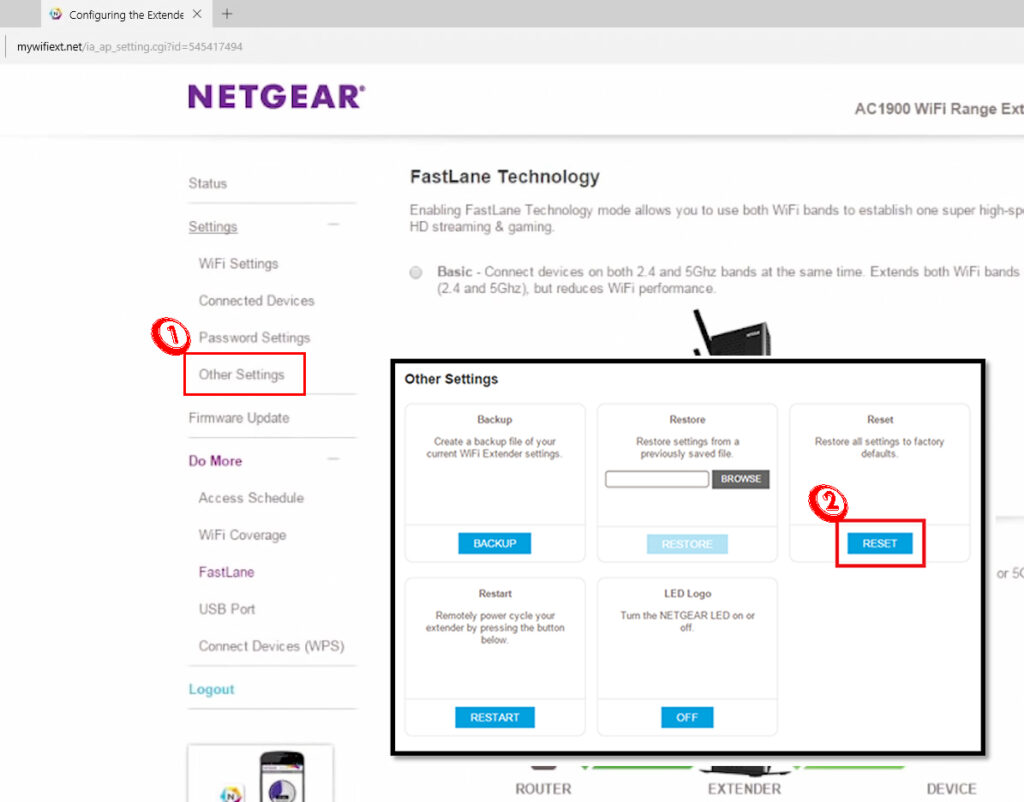
Remarque: Si vous ne pouvez pas accéder à https://www.mywifiext.net/ , vous devez saisir l'adresse IP Extenders pour ouvrir la page de configuration basée sur le Web. Vous pouvez trouver cette adresse IP en vous connectant à votre routeur et en vérifiant la liste des appareils connectés au routeur. L'adresse IP de votre prolongation est sur cette liste.
Conclusion
La réinitialisation de votre extenseur Wi-Fi NetGear peut aider à résoudre de nombreux problèmes, notamment des connexions intermittentes, des ralentissements fréquents, des attaques de logiciels malveillants et d'autres problèmes de connectivité.
Utilisez ce guide détaillé pour réinitialiser votre extension Wi-Fi Netgear vers les défauts d'usine pour une expérience en ligne fluide et sans couture.
